Ці хаки змушують програми для iPhone відтворювати різні фонові звуки, коли ви їх відкриваєте
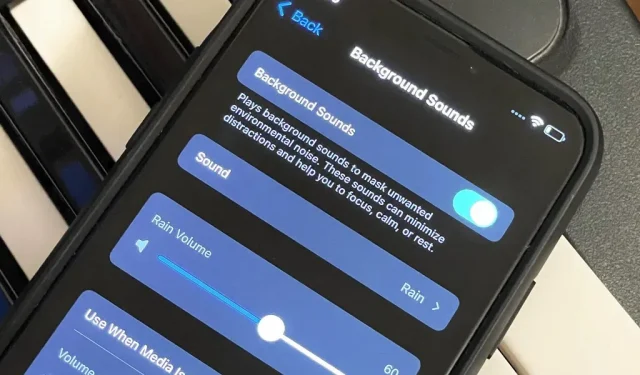
Ви можете відтворювати фонові звуки в iOS 15, щоб допомогти вам зосередитися, залишатися спокійним або заснути, фактично перетворюючи ваш iPhone на персональну звукову машину, куди б ви не пішли. Більше того, є спосіб налаштувати кожну програму на автоматичне відтворення одного з шести навколишніх звукових пейзажів Apple. Коли ви відкриваєте програму, відтворюється призначений для неї звук, а потім він припиняється, коли ви виходите з програми або перемикаєтеся в іншу програму.
Хоча iOS 15 містить налаштування для окремої програми, ви не знайдете фонових звуків. Натомість вам потрібно буде створити автоматизацію в ярликах. Оскільки в ярликах ще немає дії «Виявлення фонових звуків», нам доведеться імпровізувати. Це означає, що є кілька способів зробити це. Жодне з них не є ідеальним рішенням, тому вони більше схожі на «хаки», які можна використовувати, поки не з’явиться щось краще.
Створіть нову автоматизацію
Спочатку відкрийте «Ярлики», торкніться вкладки «Автоматизація» та натисніть синю кнопку «Створити особисту автоматизацію». Якщо у вас уже є одна або кілька збережених автоматизацій, натисніть знак плюс (+) у верхньому правому куті, щоб знайти кнопку «Створити особисту автоматизацію».
Виберіть Програми для звуку
Виберіть «Програма» зі списку, натисніть «Вибрати» та виділіть потрібну програму або програми. Немає необхідності створювати автоматизацію для кожної програми. Натомість ви створюєте по одній для кожної пари фонового звуку та гучності, тому виберіть усі потрібні програми для рівня звуку та гучності, які потрібно налаштувати спочатку. Ви можете змінити їх пізніше, щоб додати більше програм, видалити програми або змінити рівень гучності.
Після завершення перевірки програми натисніть Готово.
Виберіть правильний ярлик
Як я вже сказав, є кілька способів створити ярлик, який відтворює фонові звуки, коли ви відкриваєте програму, і зупиняє її, коли ви виходите. Я запропоную вам два варіанти за допомогою «Автоматизації» нижче, а також один за допомогою звичайного ярлика, але якщо ви знаєте кращий спосіб, дайте нам знати!
Під час налаштування «Фоновий звук» у вас є шість варіантів:
- Збалансований шум
- яскравий шум
- темний шум
- океан
- Дощ
- Крик
Увімкнути фоновий звук
Найпростіший спосіб — увімкнути або вимкнути фонові звуки під час кожного відкриття та закриття вибраної програми. Це чудово працює, якщо у вас ще немає фонових звуків. Якщо так, то при відкритті програми звук вимикається, а при виході включається. Щоб уникнути цього, спробуйте варіант 2 нижче.
- Виберіть «Відкрити» та «Закрити» у вікні «Нова анімація».
- Натисніть далі.
- Додайте «Установити фонові звуки» у вікно «Дії».
- Натисніть «Повернути» в цій дії та виберіть замість цього «Переключити».
- Додайте ще одну дію для «Змінити фоновий звук».
- Торкніться поточного фонового звуку в цій дії, якщо він не той, який ви хочете, і виберіть потрібний.
- Додайте ще одну дію для «Установити гучність фонових звуків». (Це не обов’язково.)
- Торкніться поточного відсотка для «Гучності» в цій дії та виберіть потрібний рівень гучності.
- Додайте ще одну дію для «Установити гучність фонових звуків». (Це не обов’язково.)
- Натисніть «Гучність» і змініть її на «Гучність відтворення медіа».
- Торкніться поточного відсотка для цього та виберіть потрібний рівень гучності.
- Натисніть «Далі» у верхньому правому куті.
- Вимкніть опцію «Запитати перед запуском».
- Натисніть «Готово», щоб зберегти.
увімкнути або вимкнути фоновий звук
Для цього методу потрібні дві окремі автоматизації: одна для ввімкнення фонових звуків під час відкриття програми та інша для вимикання фонових звуків під час закриття програми. Це, безперечно, найкращий варіант у цьому списку, тільки для його налаштування потрібно більше часу, ніж для варіанту 1.
Щоб створити автоматизацію, яка вмикатиме «Фонові звуки»:
- Виберіть «Відкрити» у вікні «Нова анімація».
- Натисніть далі.
- Додайте «Установити фонові звуки» у вікно «Дії».
- Переконайтеся, що дія говорить «Увімкнути фонові звуки», що є типовим.
- Додайте ще одну дію для «Змінити фоновий звук».
- Торкніться поточного фонового звуку в цій дії, якщо він не той, який ви хочете, і виберіть потрібний.
- Додайте ще одну дію для «Установити гучність фонових звуків». (Це не обов’язково.)
- Торкніться поточного відсотка для «Гучності» в цій дії та виберіть потрібний рівень гучності.
- Додайте ще одну дію для «Установити гучність фонових звуків». (Це не обов’язково.)
- Натисніть «Гучність» і змініть її на «Гучність відтворення медіа».
- Торкніться поточного відсотка для цього та виберіть потрібний рівень гучності.
- Натисніть «Далі» у верхньому правому куті.
- Вимкніть опцію «Запитати перед запуском».
- Натисніть «Готово», щоб зберегти.
Автоматизувати відключення «Фонових звуків» стало простіше. Якщо ви не проти остаточно вимкнути «Фонові звуки» вручну, можете пропустити ці інструкції щодо «Закрито».
- Виберіть «Закрито» у вікні «Нова анімація».
- Натисніть далі.
- Додайте «Установити фонові звуки» у вікно «Дії».
- Торкніться «Увімкнути», щоб вимкнути його, щоб було написано «Вимкнути фонові звуки».
- Натисніть «Далі» у верхньому правому куті.
- Вимкніть опцію «Запитати перед запуском».
- Натисніть «Готово», щоб зберегти.
створити ярлик на головному екрані
Ця опція вмикатиме лише «Фонові звуки» з потрібним рівнем і гучністю щоразу, коли ви відкриватимете ярлик на головному екрані або через Siri.
Є кілька недоліків. По-перше, він продовжуватиме відтворювати звук, коли ви виходите з програми. Щоб виправити це, потрібно вимкнути автоматизацію, як показано у варіанті 2 вище. По-друге, вам потрібно створити ярлик для кожної програми, яку ви хочете пов’язати з фоновим звуком. І по-третє, він працюватиме лише з головного екрану або через Siri.
- Проігноруйте кроки 1–3 вище та перейдіть до розділу «Мої ярлики» в програмі «Ярлики».
- Створення нової мітки.
- Дайте йому назву програми, яку ви маєте на увазі.
- Додайте власний значок програми, якщо хочете. (Це не обов’язково.)
- Додайте дію «Відкрити програму».
- Натисніть «Програма» для цієї дії та виберіть потрібну програму.
- Додайте «Установити фонові звуки».
- Переконайтеся, що дія говорить «Увімкнути фонові звуки», що є типовим.
- Додайте ще одну дію для «Змінити фоновий звук».
- Торкніться поточного фонового звуку в цій дії, якщо він не той, який ви хочете, і виберіть потрібний.
- Додайте ще одну дію для «Установити гучність фонових звуків». (Це не обов’язково.)
- Торкніться поточного відсотка для «Гучності» в цій дії та виберіть потрібний рівень гучності.
- Додайте ще одну дію для «Установити гучність фонових звуків». (Це не обов’язково.)
- Натисніть «Гучність» і змініть її на «Гучність відтворення медіа».
- Торкніться поточного відсотка для цього та виберіть потрібний рівень гучності.
- Натисніть кнопку «Налаштування» у верхньому правому куті, потім «Додати на головний екран» і «Додати». (Ви можете додати власну піктограму програми прямо зараз, якщо ви цього не робили раніше і вам дуже потрібна.)
- Натисніть «Готово», а потім кнопку X у верхньому правому куті.
Ви можете використовувати такі програми, як ToolBox Pro , щоб розробити більш розширену автоматизацію, але ToolBox Pro «Чи відтворює звук?» Діяльність не може розрізнити медіа-звуки та фонові звуки.
В ідеальному світі Apple або Toolbox Pro мали б дію «Чи відтворюються фонові звуки» або «Визначити фонові звуки». З огляду на це, ви можете додати оператор «if» на початку варіанта 1 вище, який змінює фоновий звук, коли фоновий звук уже відтворюється. Тому він не вимкне «Фонові звуки», якщо їх уже ввімкнено. Можливо, одного дня.
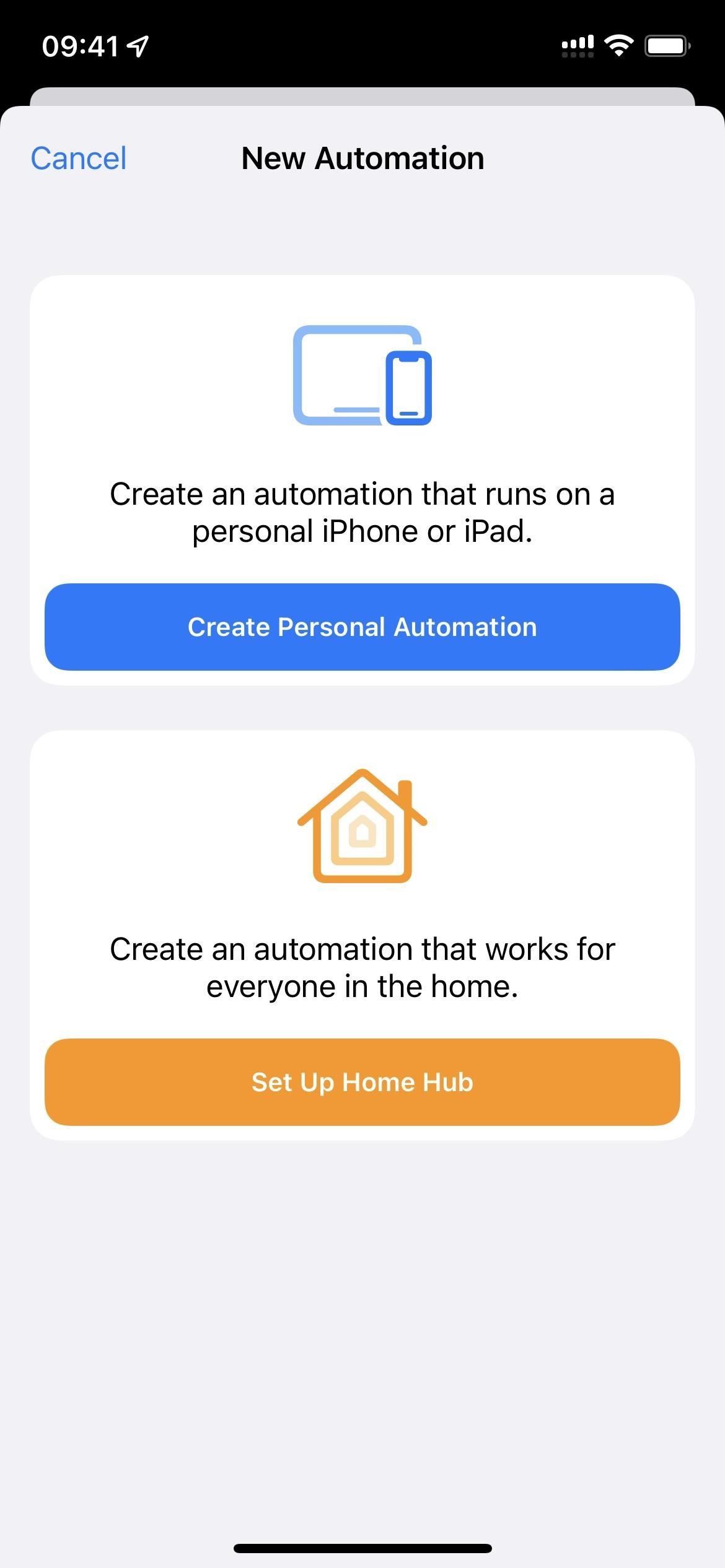
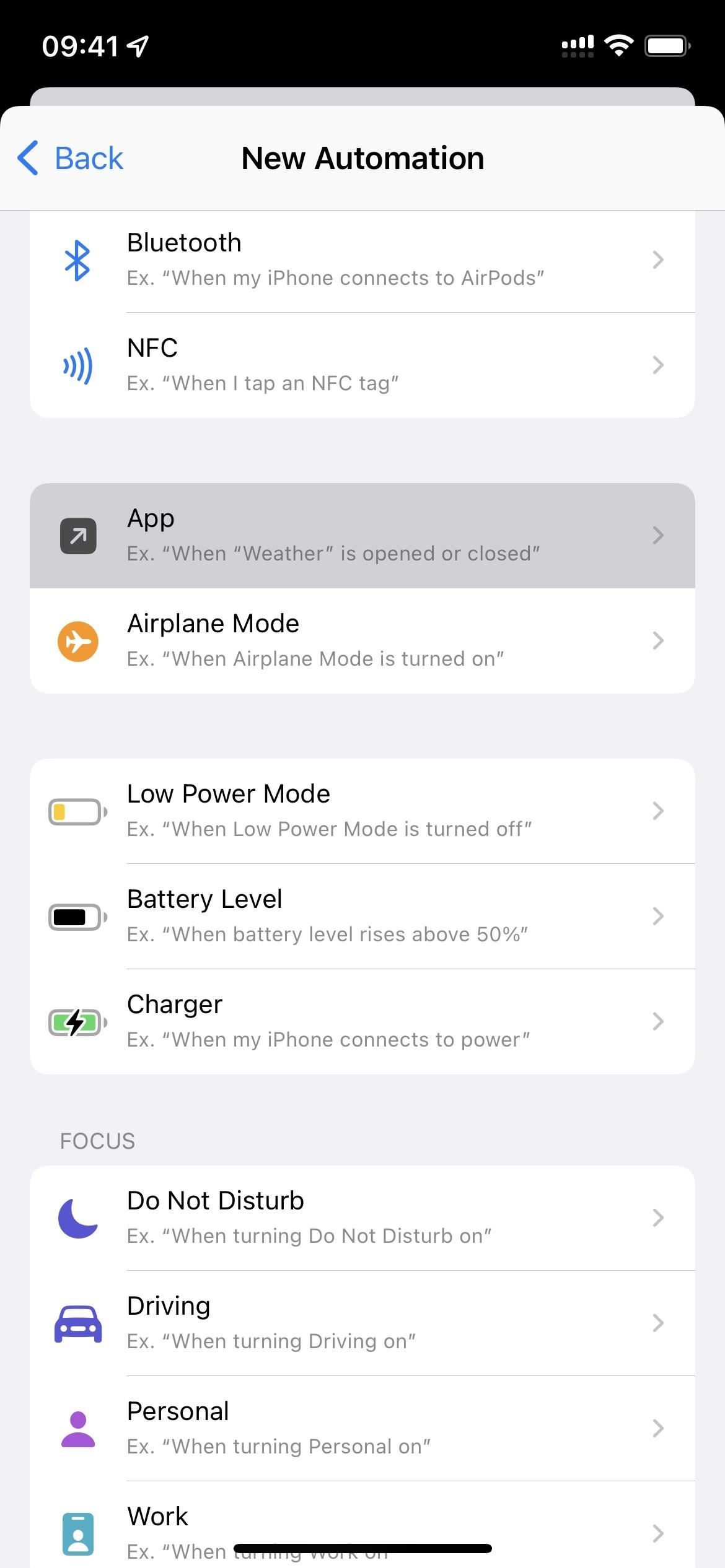
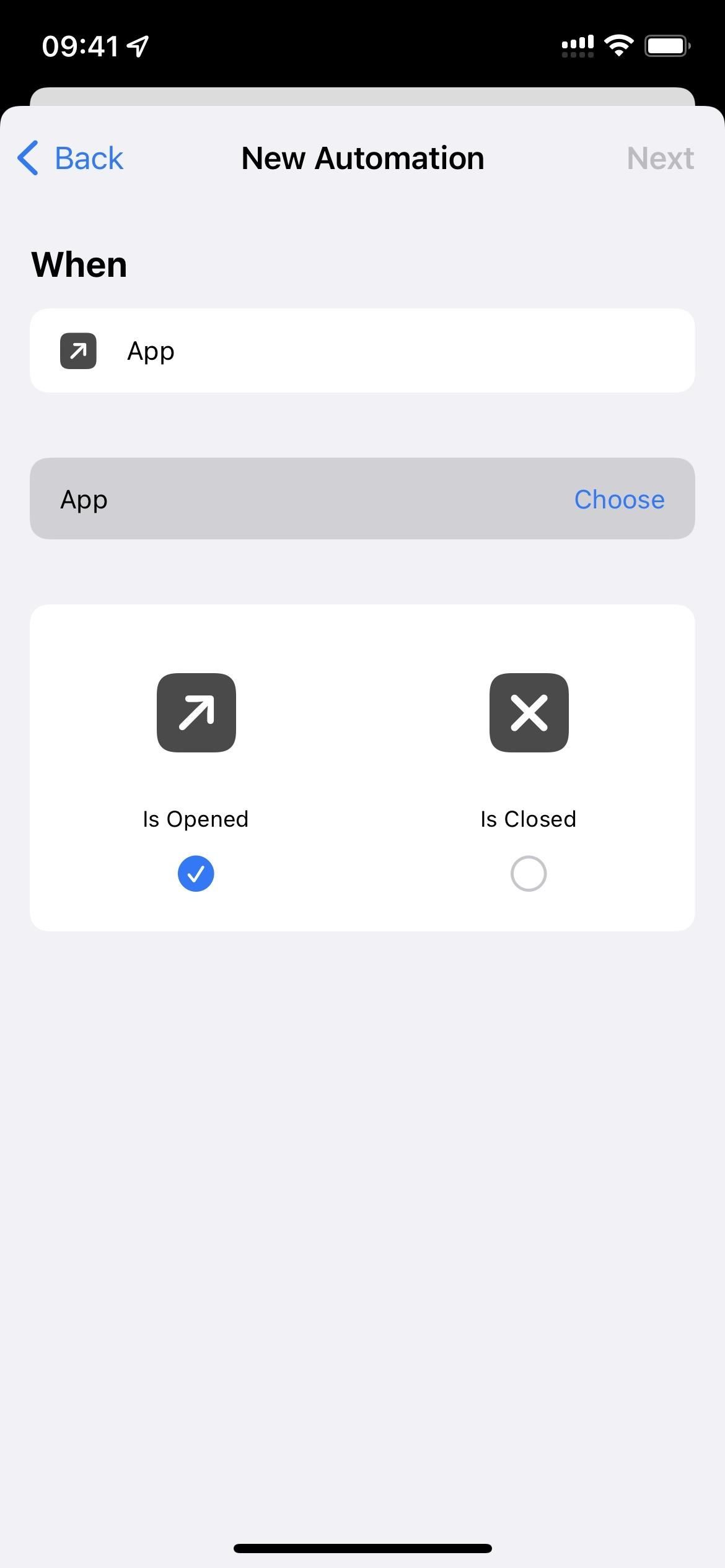
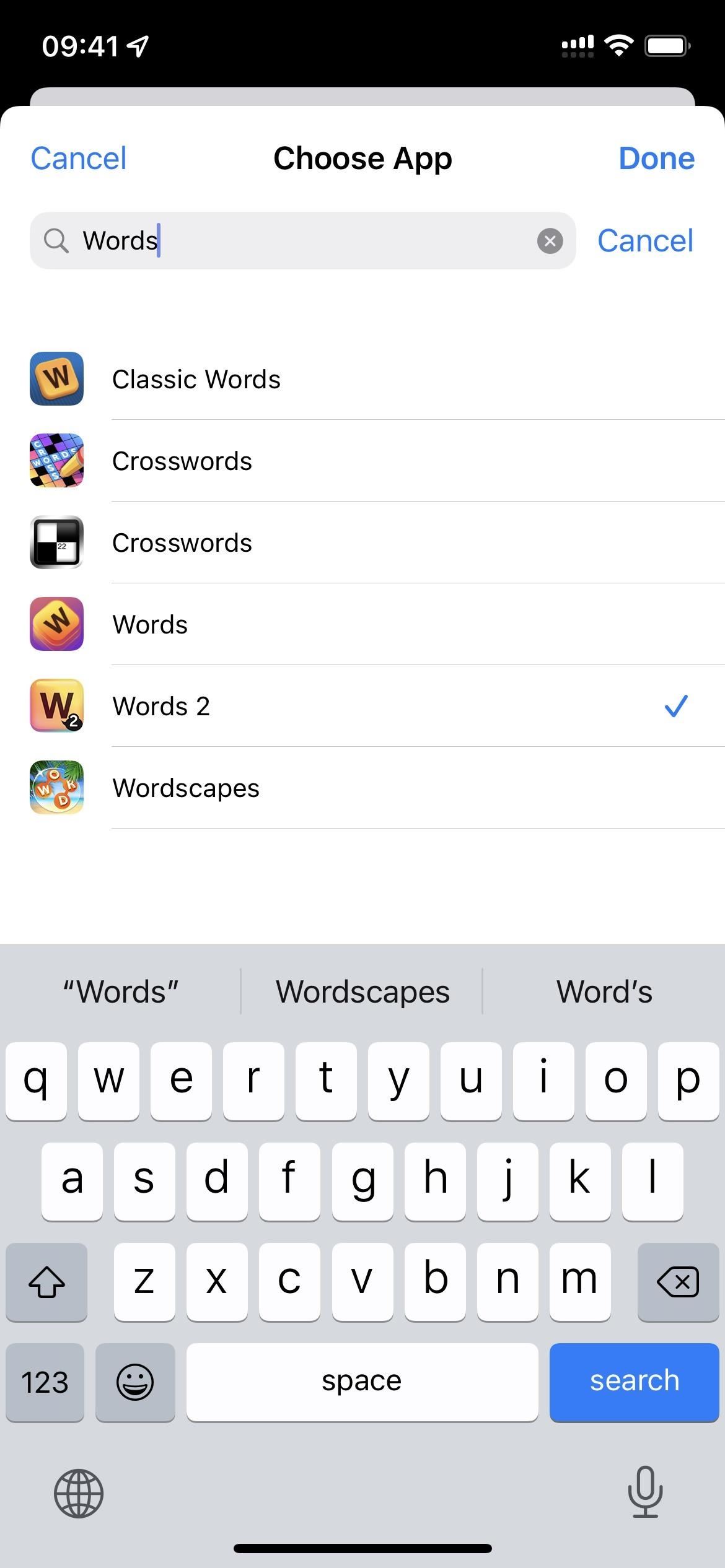
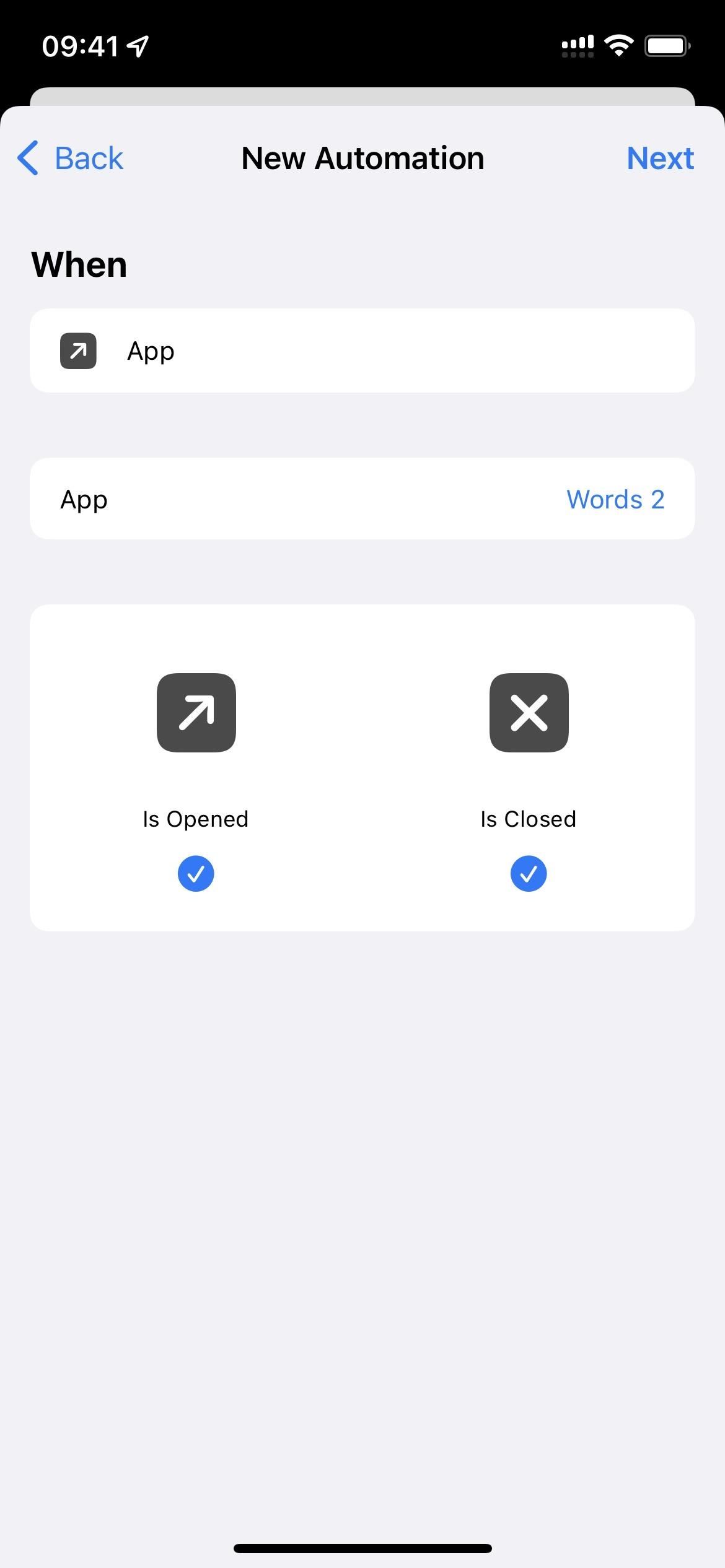
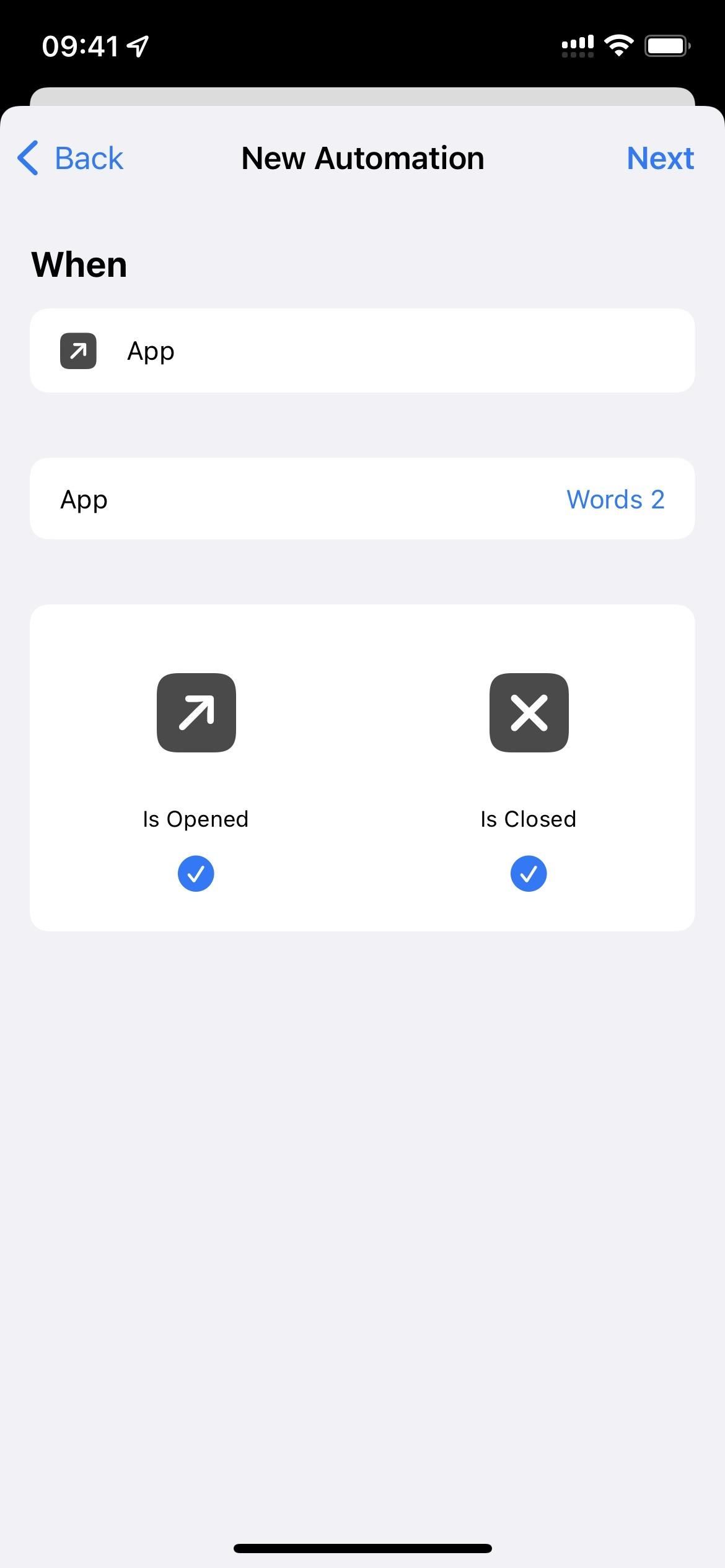
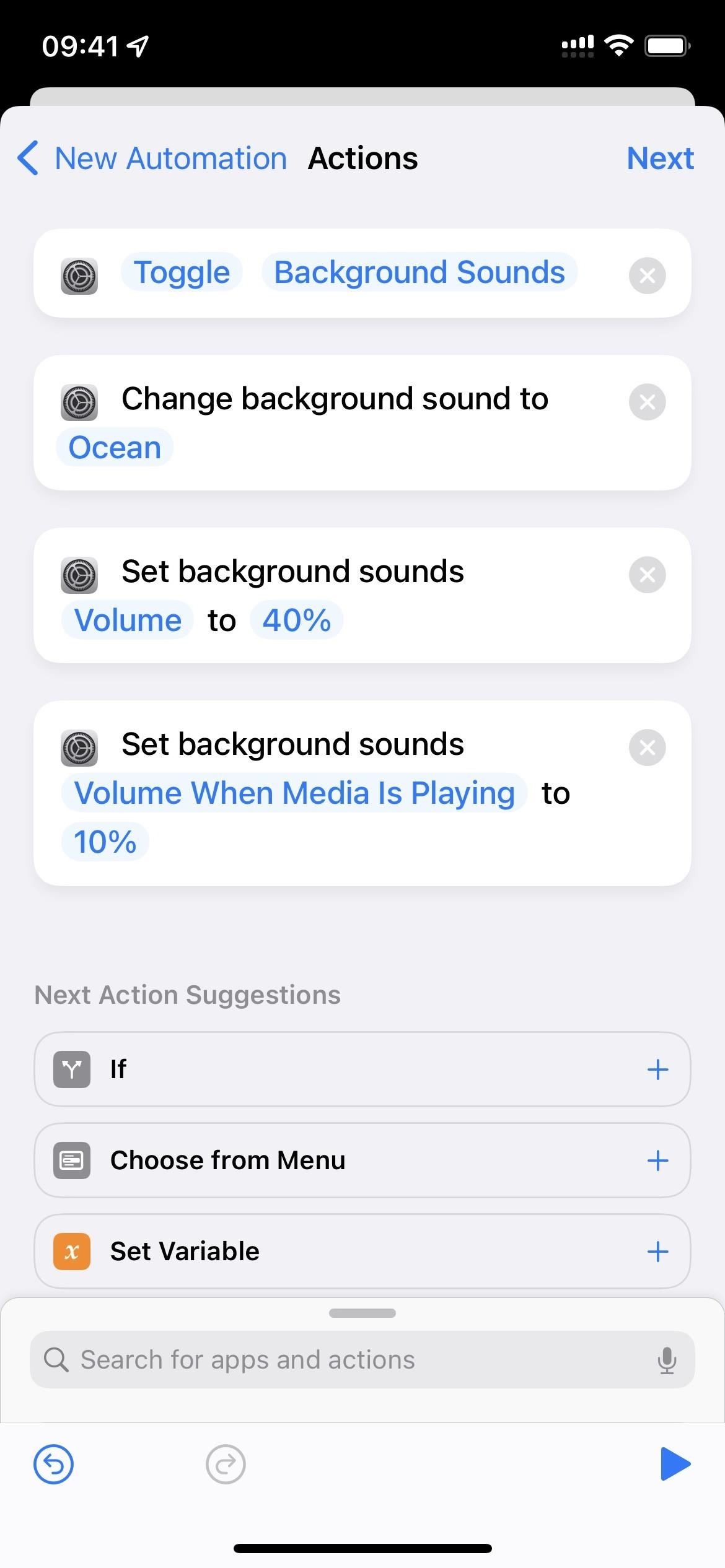
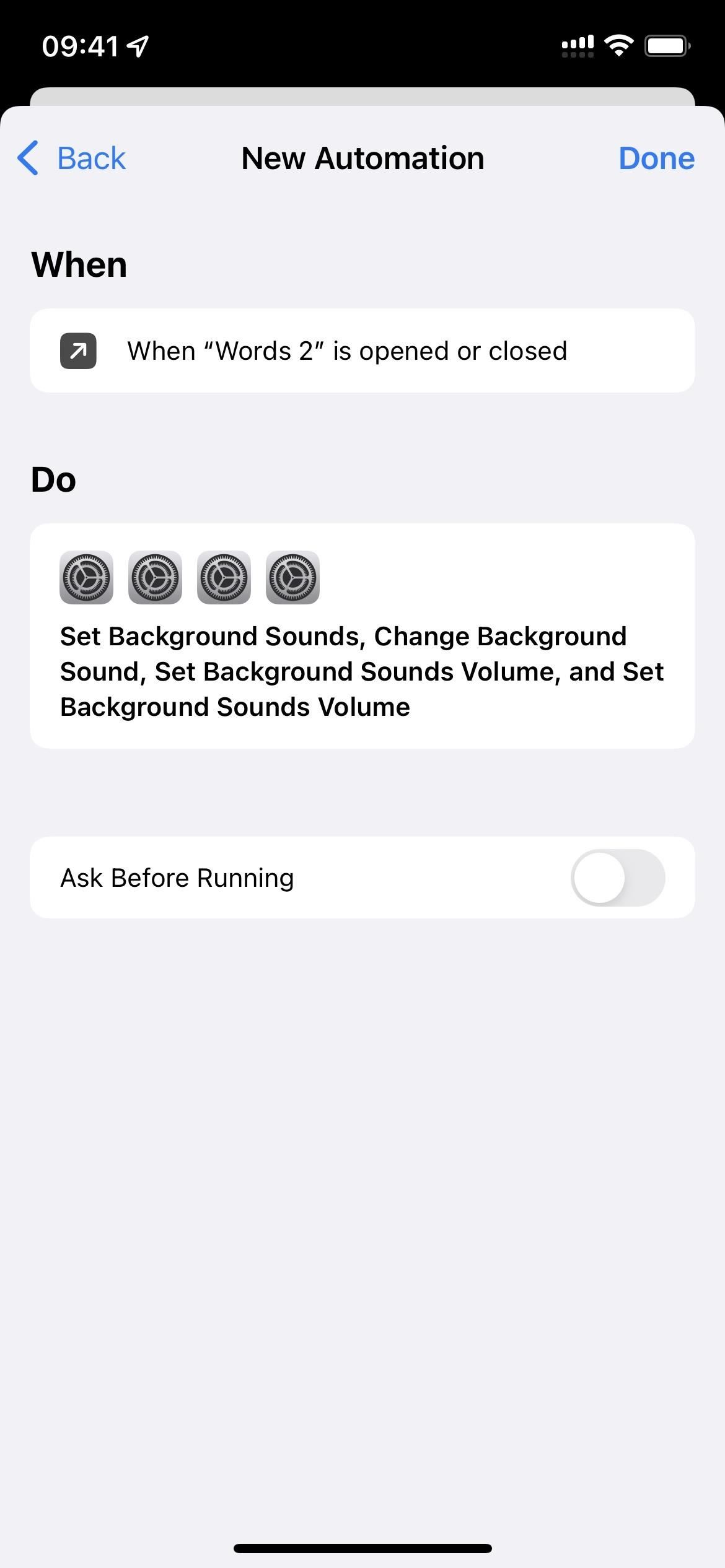
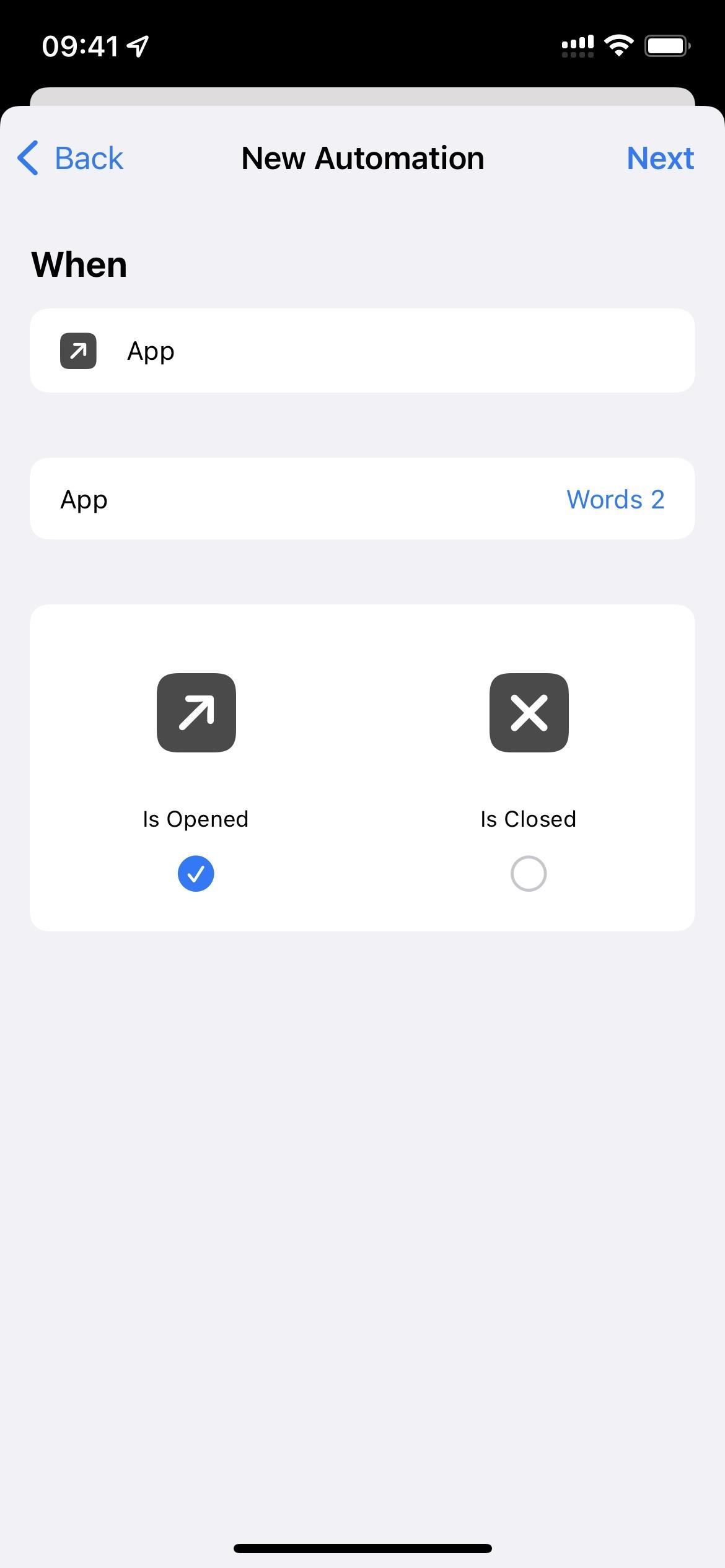
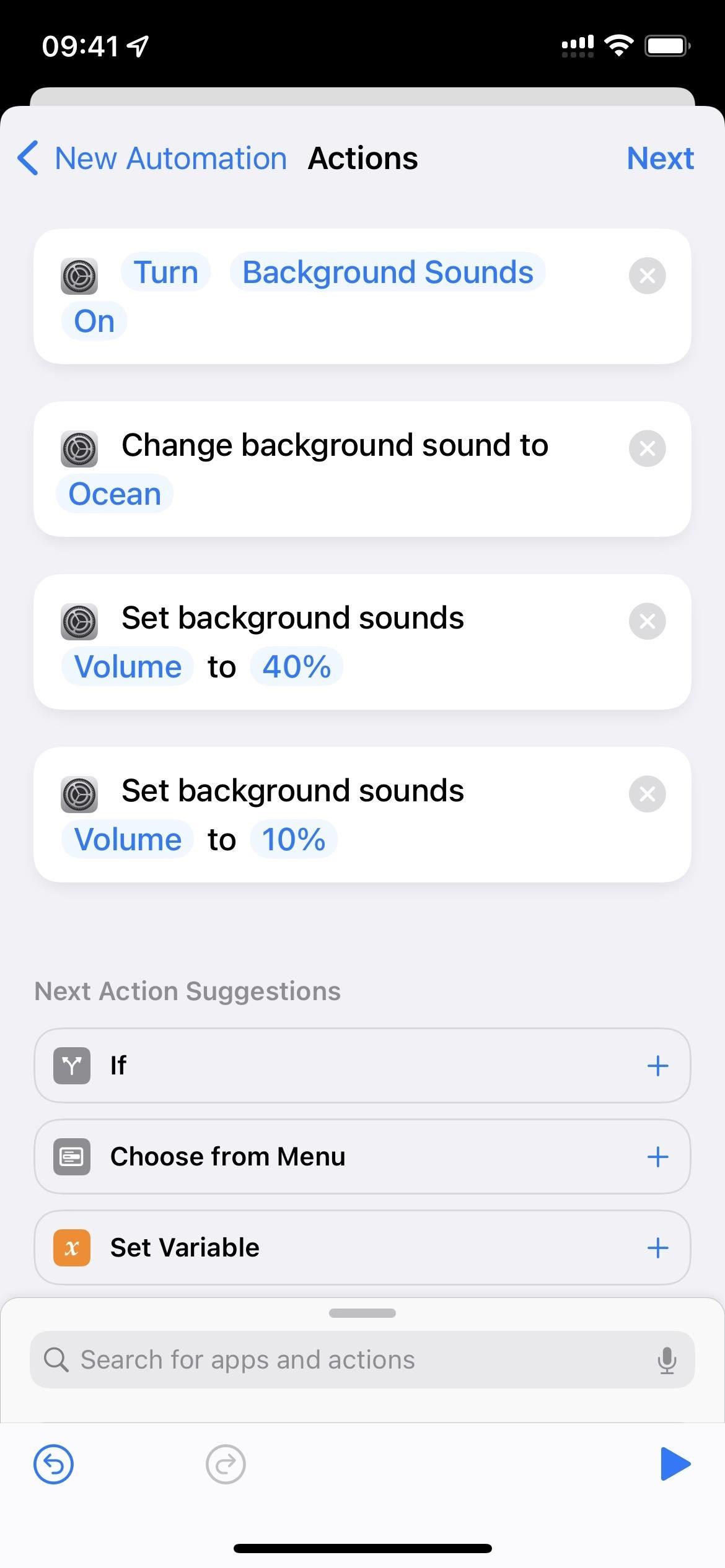
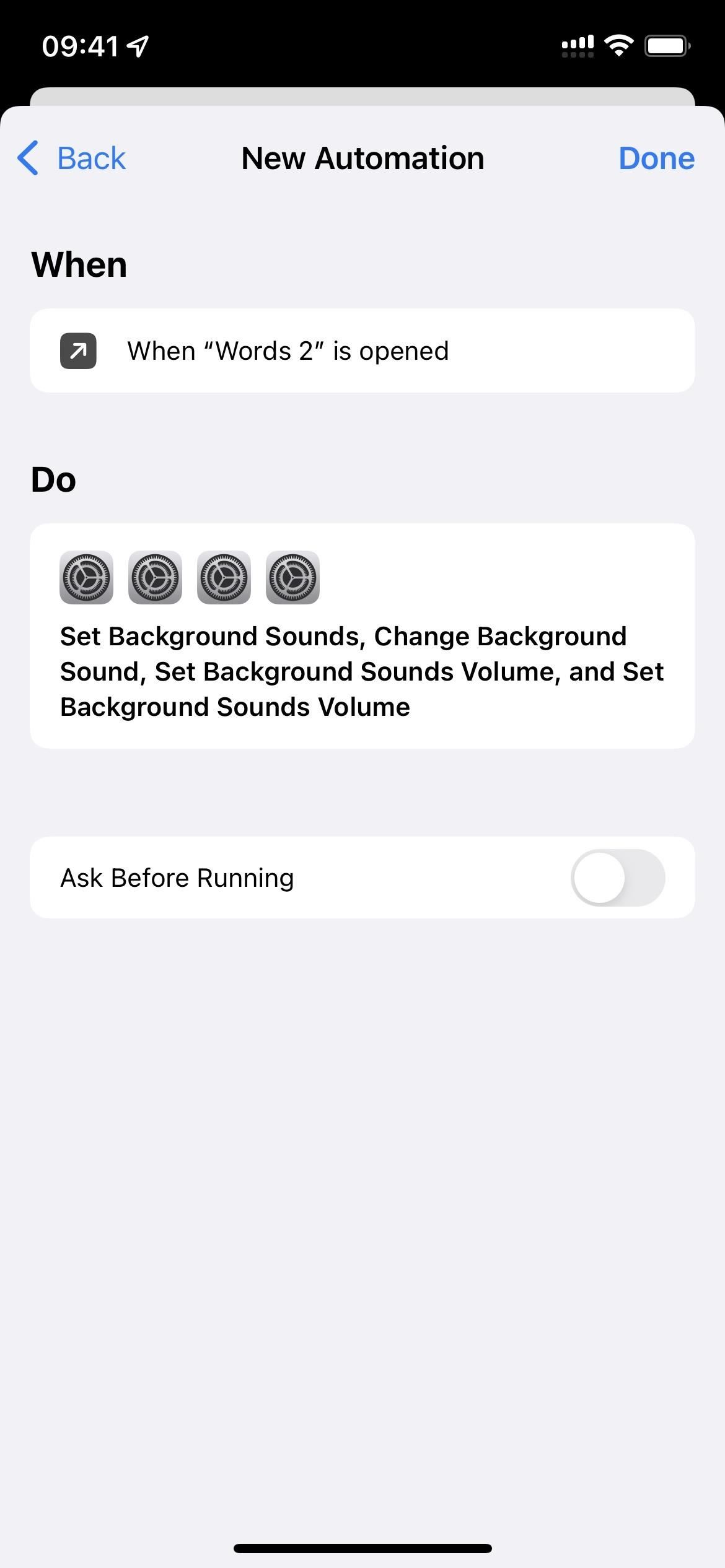
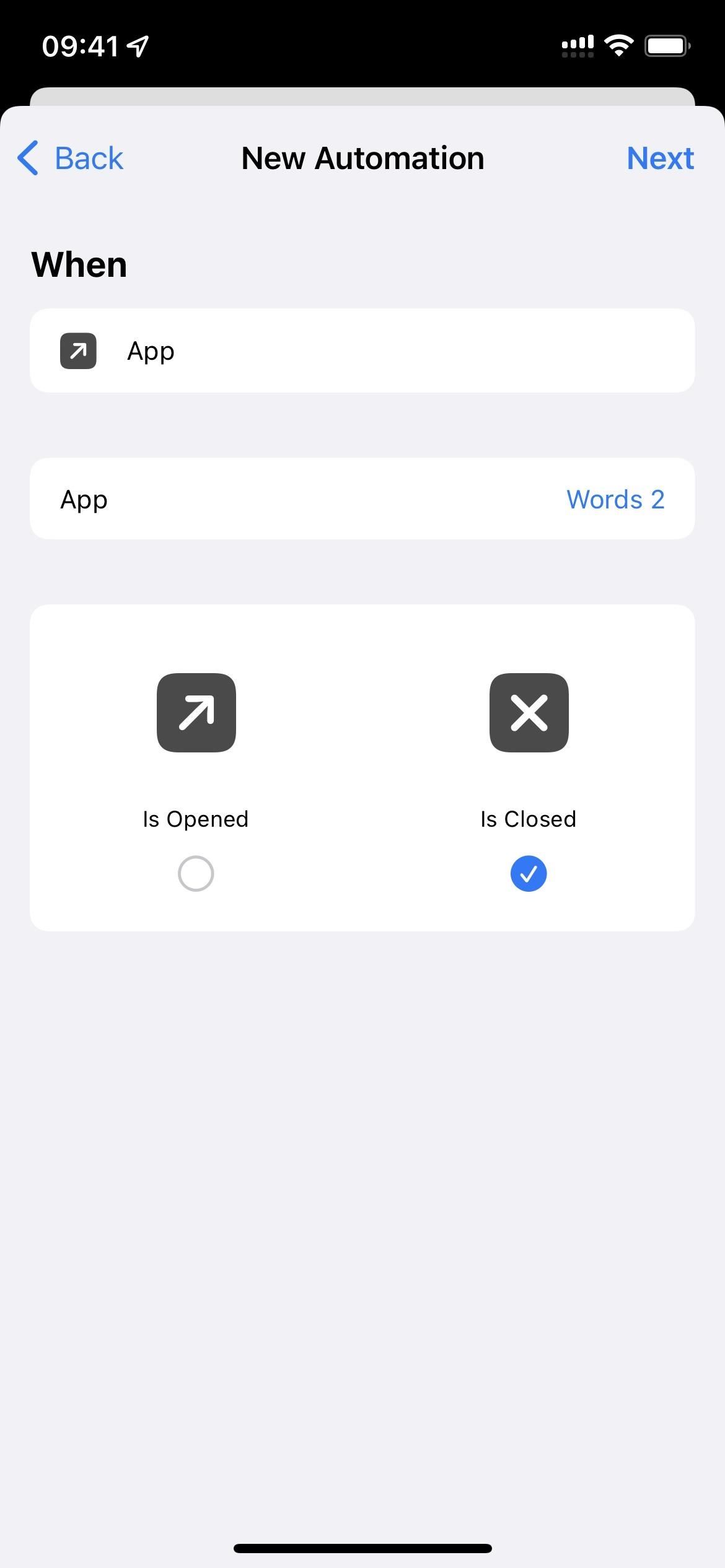
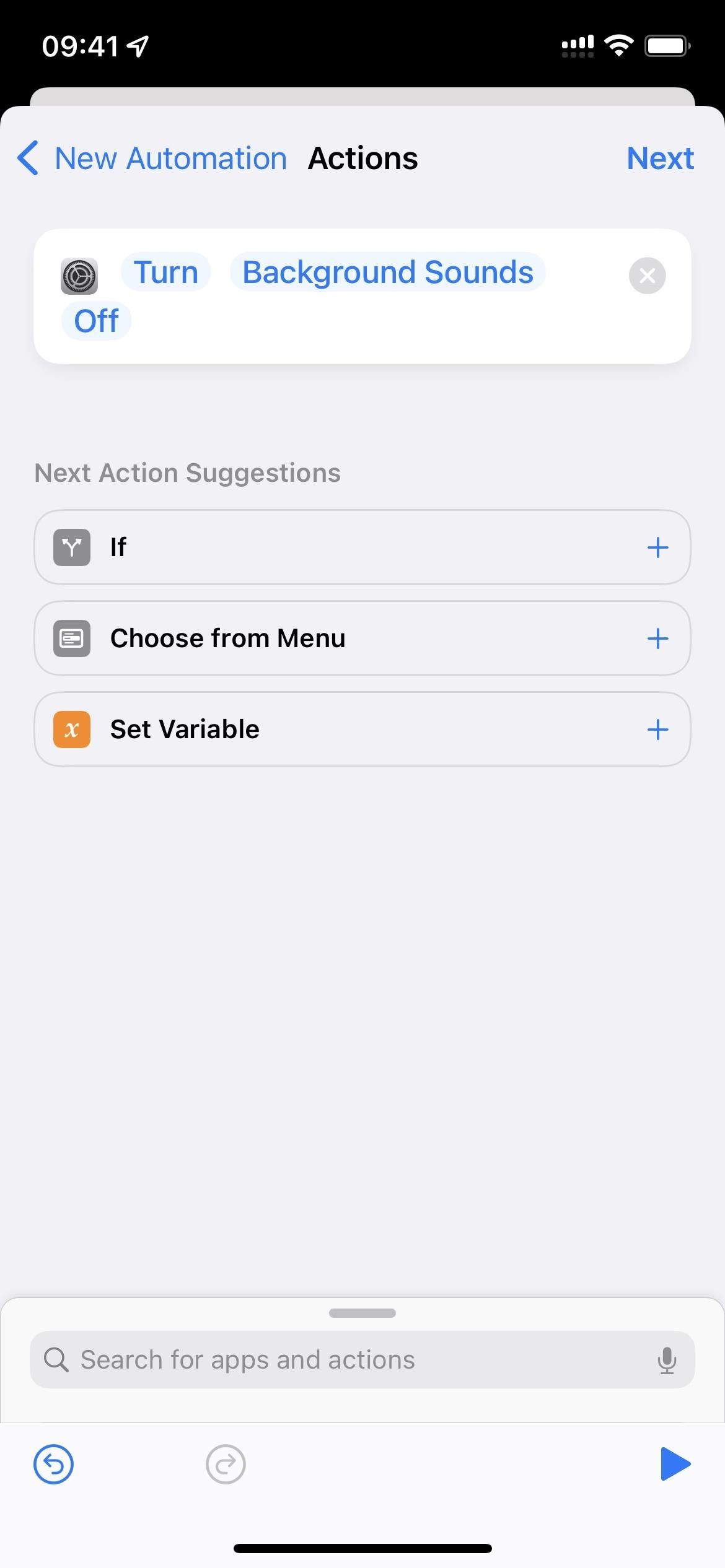
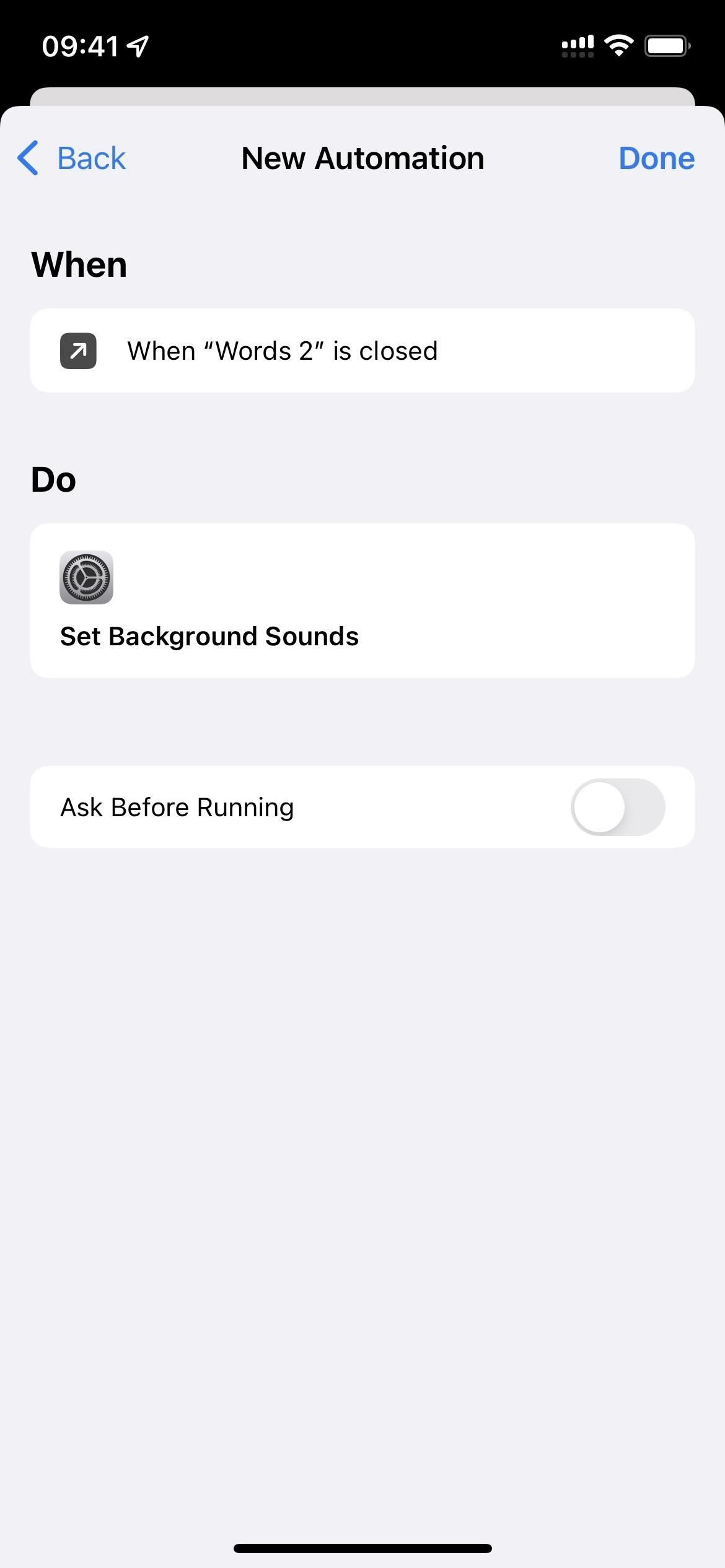

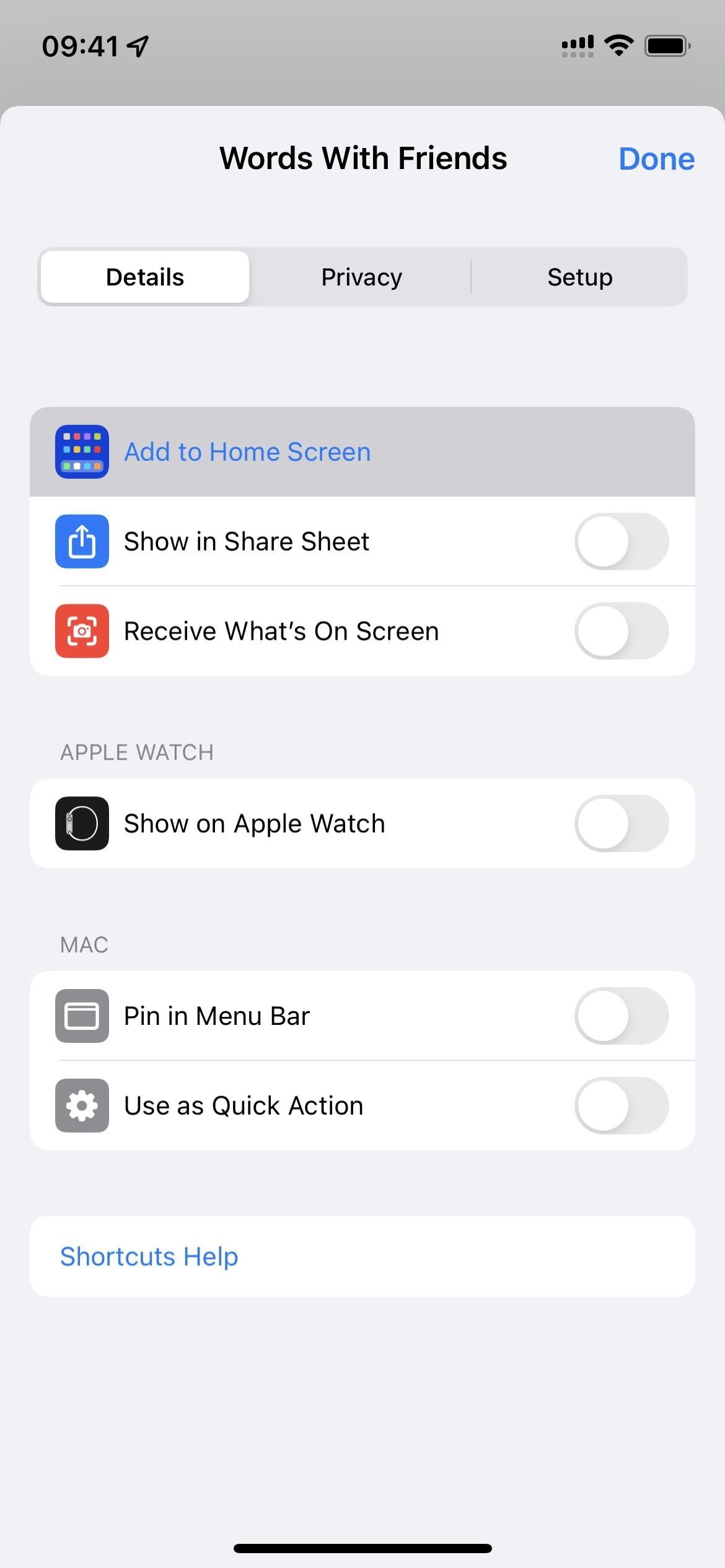



Залишити відповідь